使用 AI.GENERATE_TABLE 函式產生結構化資料
本文說明如何使用 Gemini 模型生成結構化資料,然後使用 SQL 結構定義設定模型回覆的格式。
方法是完成下列工作:
- 透過任何正式推出或搶先體驗的 Gemini 模型,建立 BigQuery ML 遠端模型。
- 使用
AI.GENERATE_TABLE函式搭配模型,根據標準表格中的資料產生結構化資料。
必要的角色
如要建立遠端模型並使用 AI.GENERATE_TABLE 函式,您需要下列 Identity and Access Management (IAM) 角色:
- 建立及使用 BigQuery 資料集、資料表和模型:專案中的 BigQuery 資料編輯者 (
roles/bigquery.dataEditor)。 建立、委派及使用 BigQuery 連線:專案的 BigQuery 連線管理員 (
roles/bigquery.connectionsAdmin)。如果沒有設定預設連線,您可以在執行
CREATE MODEL陳述式時建立並設定連線。如要執行這項操作,您必須具備專案的 BigQuery 管理員角色 (roles/bigquery.admin)。詳情請參閱「設定預設連線」。將權限授予連線的服務帳戶:在包含 Vertex AI 端點的專案中,授予專案 IAM 管理員 (
roles/resourcemanager.projectIamAdmin) 權限。這是您透過將模型名稱指定為端點所建立遠端模型的目前專案。這是您透過指定網址做為端點所建立遠端模型時,網址中識別的專案。建立 BigQuery 工作:專案中的 BigQuery 工作使用者 (
roles/bigquery.jobUser)。
這些預先定義的角色具備執行本文中工作所需的權限。如要查看確切的必要權限,請展開「必要權限」部分:
所需權限
- 建立資料集:
bigquery.datasets.create - 建立、委派及使用連線:
bigquery.connections.* - 設定服務帳戶權限:
resourcemanager.projects.getIamPolicy和resourcemanager.projects.setIamPolicy - 建立模型並執行推論:
bigquery.jobs.createbigquery.models.createbigquery.models.getDatabigquery.models.updateDatabigquery.models.updateMetadata
- 查詢資料表資料:
bigquery.tables.getData
事前準備
-
In the Google Cloud console, on the project selector page, select or create a Google Cloud project.
Roles required to select or create a project
- Select a project: Selecting a project doesn't require a specific IAM role—you can select any project that you've been granted a role on.
-
Create a project: To create a project, you need the Project Creator
(
roles/resourcemanager.projectCreator), which contains theresourcemanager.projects.createpermission. Learn how to grant roles.
-
Verify that billing is enabled for your Google Cloud project.
-
Enable the BigQuery, BigQuery Connection, and Vertex AI APIs.
Roles required to enable APIs
To enable APIs, you need the Service Usage Admin IAM role (
roles/serviceusage.serviceUsageAdmin), which contains theserviceusage.services.enablepermission. Learn how to grant roles.
建立資料集
建立 BigQuery 資料集來存放資源:
控制台
前往 Google Cloud 控制台的「BigQuery」頁面。
在「Explorer」窗格中,按一下專案名稱。
依序點按 「View actions」(查看動作) >「Create dataset」(建立資料集)。
在「建立資料集」頁面中,執行下列操作:
在「Dataset ID」(資料集 ID) 部分,輸入資料集的名稱。
在「位置類型」部分,選取資料集的位置。
點選「建立資料集」。
bq
建立連線
如果您已設定預設連線,或具備 BigQuery 管理員角色,可以略過這個步驟。
建立供遠端模型使用的Cloud 資源連線,並取得連線的服務帳戶。在與上一步建立的資料集相同的位置中建立連線。
選取下列選項之一:
主控台
前往「BigQuery」頁面
在「Explorer」窗格中,按一下 「新增資料」:
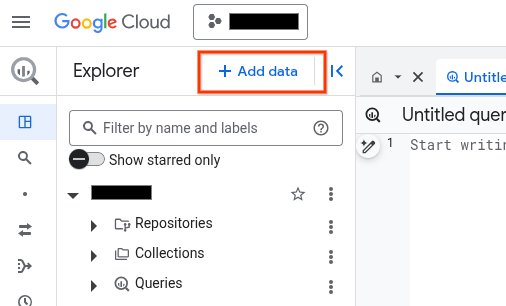
「新增資料」對話方塊隨即開啟。
在「Filter By」(篩選依據) 窗格的「Data Source Type」(資料來源類型) 區段中,選取「Business Applications」(商用應用程式)。
或者,您也可以在「Search for data sources」(搜尋資料來源) 欄位中輸入
Vertex AI。在「精選資料來源」部分,按一下「Vertex AI」。
按一下「Vertex AI Models: BigQuery Federation」解決方案資訊卡。
在「連線類型」清單中,選取「Vertex AI 遠端模型、遠端函式和 BigLake (Cloud 資源)」。
在「連線 ID」欄位中,輸入連線名稱。
點選「建立連線」。
按一下「前往連線」。
在「連線資訊」窗格中,複製服務帳戶 ID,以供後續步驟使用。
bq
在指令列環境中建立連線:
bq mk --connection --location=REGION --project_id=PROJECT_ID \ --connection_type=CLOUD_RESOURCE CONNECTION_ID
--project_id參數會覆寫預設專案。更改下列內容:
REGION:您的連線區域PROJECT_ID:您的 Google Cloud 專案 IDCONNECTION_ID:連線的 ID
建立連線資源時,BigQuery 會建立專屬的系統服務帳戶,並將其與連線建立關聯。
疑難排解:如果收到下列連線錯誤訊息,請更新 Google Cloud SDK:
Flags parsing error: flag --connection_type=CLOUD_RESOURCE: value should be one of...
擷取並複製服務帳戶 ID,以供後續步驟使用:
bq show --connection PROJECT_ID.REGION.CONNECTION_ID
輸出結果會與下列內容相似:
name properties 1234.REGION.CONNECTION_ID {"serviceAccountId": "connection-1234-9u56h9@gcp-sa-bigquery-condel.iam.gserviceaccount.com"}
Terraform
使用 google_bigquery_connection 資源。
如要向 BigQuery 進行驗證,請設定應用程式預設憑證。詳情請參閱「設定用戶端程式庫的驗證機制」。
下列範例會在 US 地區中建立名為 my_cloud_resource_connection 的 Cloud 資源連線:
如要在 Google Cloud 專案中套用 Terraform 設定,請完成下列各節的步驟。
準備 Cloud Shell
- 啟動 Cloud Shell。
-
設定要套用 Terraform 設定的預設 Google Cloud 專案。
每項專案只需要執行一次這個指令,且可以在任何目錄中執行。
export GOOGLE_CLOUD_PROJECT=PROJECT_ID
如果您在 Terraform 設定檔中設定明確值,環境變數就會遭到覆寫。
準備目錄
每個 Terraform 設定檔都必須有自己的目錄 (也稱為根模組)。
-
在 Cloud Shell 中建立目錄,並在該目錄中建立新檔案。檔案名稱的副檔名必須是
.tf,例如main.tf。在本教學課程中,這個檔案稱為main.tf。mkdir DIRECTORY && cd DIRECTORY && touch main.tf
-
如果您正在學習教學課程,可以複製每個章節或步驟中的範例程式碼。
將範例程式碼複製到新建立的
main.tf中。視需要從 GitHub 複製程式碼。如果 Terraform 程式碼片段是端對端解決方案的一部分,建議您使用這個方法。
- 查看並修改範例參數,套用至您的環境。
- 儲存變更。
-
初始化 Terraform。每個目錄只需執行一次這項操作。
terraform init
如要使用最新版 Google 供應商,請加入
-upgrade選項:terraform init -upgrade
套用變更
-
檢查設定,確認 Terraform 即將建立或更新的資源符合您的預期:
terraform plan
視需要修正設定。
-
執行下列指令,並在提示中輸入
yes,套用 Terraform 設定:terraform apply
等待 Terraform 顯示「Apply complete!」訊息。
- 開啟 Google Cloud 專案即可查看結果。在 Google Cloud 控制台中,前往 UI 中的資源,確認 Terraform 已建立或更新這些資源。
授予服務帳戶存取權
為連線的服務帳戶授予 Vertex AI 使用者角色。
如果您打算在建立遠端模型時將端點指定為網址 (例如 endpoint = 'https://us-central1-aiplatform.googleapis.com/v1/projects/myproject/locations/us-central1/publishers/google/models/gemini-2.5-flash'),請在網址指定的專案中授予這個角色。
如果您打算在建立遠端模型時使用模型名稱指定端點 (例如 endpoint = 'gemini-2.5-flash'),請在您打算建立遠端模型的專案中授予這個角色。
在其他專案中授予角色會導致錯誤 bqcx-1234567890-wxyz@gcp-sa-bigquery-condel.iam.gserviceaccount.com does not have the permission to access resource。
如要授予角色,請按照下列步驟操作:
主控台
前往「IAM & Admin」(IAM 與管理) 頁面。
按一下「新增」。
「新增主體」對話方塊隨即開啟。
在「新主體」欄位,輸入先前複製的服務帳戶 ID。
在「請選擇角色」欄位中,依序選取「Vertex AI」和「Vertex AI 使用者」。
按一下 [儲存]。
gcloud
使用 gcloud projects add-iam-policy-binding 指令。
gcloud projects add-iam-policy-binding 'PROJECT_NUMBER' --member='serviceAccount:MEMBER' --role='roles/aiplatform.user' --condition=None
取代下列項目:
PROJECT_NUMBER:您的專案編號MEMBER:您先前複製的服務帳戶 ID
建立 BigQuery ML 遠端模型
前往 Google Cloud 控制台的「BigQuery」頁面。
使用 SQL 編輯器建立遠端模型:
CREATE OR REPLACE MODEL `PROJECT_ID.DATASET_ID.MODEL_NAME` REMOTE WITH CONNECTION {DEFAULT | `PROJECT_ID.REGION.CONNECTION_ID`} OPTIONS (ENDPOINT = 'ENDPOINT');
取代下列項目:
PROJECT_ID:您的專案 IDDATASET_ID:要包含模型的資料集 ID。這個資料集必須與您使用的連線位於相同的位置MODEL_NAME:模型名稱REGION:連線使用的區域CONNECTION_ID:BigQuery 連線的 ID在 Google Cloud 控制台中查看連線詳細資料時,這是「連線 ID」中顯示的完整連線 ID 最後一個部分的值,例如
projects/myproject/locations/connection_location/connections/myconnectionENDPOINT:要使用的 Gemini 模型名稱。對於支援的 Gemini 模型,您可以指定全域端點,以提升可用性。詳情請參閱ENDPOINT。
產生結構化資料
使用AI.GENERATE_TABLE 函式搭配遠端模型,並使用資料表欄中的提示資料,產生結構化資料:
SELECT * FROM AI.GENERATE_TABLE( MODEL `PROJECT_ID.DATASET_ID.MODEL_NAME`, [TABLE `PROJECT_ID.DATASET_ID.TABLE_NAME` / (PROMPT_QUERY)], STRUCT(TOKENS AS max_output_tokens, TEMPERATURE AS temperature, TOP_P AS top_p, STOP_SEQUENCES AS stop_sequences, SAFETY_SETTINGS AS safety_settings, OUTPUT_SCHEMA AS output_schema) );
取代下列項目:
PROJECT_ID:您的專案 ID。DATASET_ID:包含模型的資料集 ID。MODEL_NAME:模型名稱。TABLE_NAME:包含提示的資料表名稱。這個資料表必須有名為prompt的資料欄,或者您可以使用別名來使用名稱不同的資料欄。PROMPT_QUERY:產生提示資料的 GoogleSQL 查詢。提示值本身可以從資料欄中提取,也可以指定為結構體值,其中包含任意數量的字串和資料欄名稱子欄位。例如:SELECT ('Analyze the sentiment in ', feedback_column, 'using the following categories: positive, negative, neutral') AS prompt。TOKENS:INT64值,用於設定回覆中可生成的詞元數量上限。這個值必須在[1,8192]範圍內。如要取得較短的回覆,請指定較低的值;如要取得較長的回覆,請調高此值。預設值為128。TEMPERATURE:介於[0.0,2.0]之間的FLOAT64值,可控制選取詞元時的隨機程度。預設值為1.0。如果您想藉由提示生成更具確定性、較不具開放性和創意性的回覆,建議調低
temperature的值。另一方面,如果temperature的值較高,則可能產生較多元或有創意的結果。0的temperature值具有確定性,即模型一律會選取可能性最高的回覆。TOP_P:[0.0,1.0]範圍內的FLOAT64值有助於判斷所選權杖的機率。如要取得較不隨機的回覆,請指定較低的值;如要取得較隨機的回覆,請調高此值。預設值為0.95。STOP_SEQUENCES:ARRAY<STRING>值,可移除模型回覆中包含的指定字串。字串必須完全相符,包括大小寫。預設值為空陣列。SAFETY_SETTINGS:ARRAY<STRUCT<STRING AS category, STRING AS threshold>>值,可設定內容安全門檻來篩選回應。結構體中的第一個元素會指定有害類別,第二個元素則會指定對應的封鎖門檻。模型會過濾違反這些設定的內容。每個類別只能指定一次。舉例來說,您無法同時指定STRUCT('HARM_CATEGORY_DANGEROUS_CONTENT' AS category, 'BLOCK_MEDIUM_AND_ABOVE' AS threshold)和STRUCT('HARM_CATEGORY_DANGEROUS_CONTENT' AS category, 'BLOCK_ONLY_HIGH' AS threshold)。如果特定類別沒有安全設定,系統會使用BLOCK_MEDIUM_AND_ABOVE安全設定。支援的類別如下:
HARM_CATEGORY_HATE_SPEECHHARM_CATEGORY_DANGEROUS_CONTENTHARM_CATEGORY_HARASSMENTHARM_CATEGORY_SEXUALLY_EXPLICIT
支援的門檻如下:
BLOCK_NONE(受限)BLOCK_LOW_AND_ABOVEBLOCK_MEDIUM_AND_ABOVE(預設)BLOCK_ONLY_HIGHHARM_BLOCK_THRESHOLD_UNSPECIFIED
OUTPUT_SCHEMA:STRING值,指定模型回覆的格式。output_schema值必須是 SQL 結構定義,類似於CREATE TABLE陳述式中使用的結構定義。支援的資料類型如下:INT64FLOAT64BOOLSTRINGARRAYSTRUCT
如果是 Gemini 1.5 模型,只有在確定傳回值不會是整數時,才指定
FLOAT64資料型別。有時,這些模型會針對整數傳回INT64值,而非FLOAT64值,例如2而非2.0,這可能會導致查詢發生剖析錯誤。使用
output_schema引數,根據表格中的提示生成結構化資料時,請務必瞭解提示資料,以便指定適當的結構定義。舉例來說,假設您要分析資料表中的電影評論內容,而該資料表包含下列欄位:
- movie_id
- review
- 提示
接著,您可以執行類似下列的查詢,建立提示文字:
UPDATE
mydataset.movie_reviewSET prompt = CONCAT('Extract the key words and key sentiment from the text below: ', review) WHERE review IS NOT NULL;您可能會指定類似
"keywords ARRAY<STRING>, sentiment STRING" AS output_schema的output_schema值。
範例
以下範例顯示的要求會從表格中擷取提示資料,並提供 SQL 結構定義來設定模型回覆的格式:
SELECT * FROM AI.GENERATE_TABLE( MODEL `mydataset.gemini_model`, TABLE `mydataset.mytable`, STRUCT("keywords ARRAY<STRING>, sentiment STRING" AS output_schema));
以下範例顯示的要求會從查詢中取得提示資料,並提供 SQL 結構定義來設定模型回覆的格式:
SELECT * FROM AI.GENERATE_TABLE( MODEL `mydataset.gemini_model`, ( SELECT 'John Smith is a 20-year old single man living at 1234 NW 45th St, Kirkland WA, 98033. He has two phone numbers 123-123-1234, and 234-234-2345. He is 200.5 pounds.' AS prompt ), STRUCT("address STRUCT<street_address STRING, city STRING, state STRING, zip_code STRING>, age INT64, is_married BOOL, name STRING, phone_number ARRAY<STRING>, weight_in_pounds FLOAT64" AS output_schema, 8192 AS max_output_tokens));

